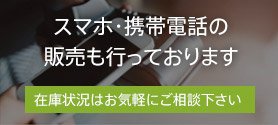【デスクトップPC】電源を入れても何も表示されないの事例パソコン修理テック

【原因】本体側の問題なのか、モニタ側の問題なのか。
画面が表示されない原因は大きく分けると、3つあります。
- 1)本体とモニタを接続するケーブル類に問題がある場合。
- 2)モニタ側に問題があり、画面が表示されていない。
- 3)本体側の故障により、画面が表示されていない。
【接続に問題がある場合】
まずはケーブル類がきちんと接続されているのかを確認してみてください。
パソコンからモニタへと繋がるケーブルが抜けていないか、モニタの電源ケーブルはコンセントに繋がっているか。
パソコン本体が起動しているのであれば、モニタ側のケーブルや電源をきちんと接続するだけで症状が直る事があります。
ケーブル自体が破損している場合は、ケーブル交換が必要となります。
もしも、予備のモニタやケーブルをお持ちの場合は、付け替えをしてみる事で確認ができるかと思います。
【モニタ側に問題がある場合】
別のモニタやケーブル類を使ったテストで本体が正常に起動している事が確認できた場合は、本体ではなくモニタ側に故障があると考えられます。
また、モニタに入力する端子が複数ある場合ですと表示されるチャンネルが自動切換えされてない可能性もありますので、別のチャンネルの確認もしてみましょう。
【パソコン本体に問題がある場合】
モニタやケーブル類に問題が見当たらず、本体の故障が原因である場合は様々な要素から原因を絞る事ができますが、本体が正常に起動しているかどうかでも違ってきます。
パソコンのマザーボードにはモニタに接続するための端子がついています。
本体の起動が正常であっても、接続端子やモニタに出力するためのマザーボードの部品に故障が合った場合は、画面が出力されなくなってしまいます。
基本的にはマザーボードの基板に直接ついている部品は交換できませんので、マザーボード自体を交換となってしまいます。
また、グラフィックボードを増設している場合はグラフィックボードの故障も考えられます。
本体が正常に起動していても、システムである中身に異常がある場合も起動はしません。
HDDにきちんとケーブルが接続されているか?HDDから異音がしてないか?を確認してみてください。
【本体側の故障例】
- 1)本体が正常に起動していない
- 2)モニタへ接続する端子の故障
- 3)マザーボードの画面出力部品の故障
- 4)グラフィックボードの故障
- 5)HDD不具合によるシステム異常
| 原因 | 症状 |
|---|---|
| 本体が起動していない | ・本体が起動しない原因を探す |
| 接続ケーブルの故障 | ・ケーブルがきちんと接続されているか ・断線等のケーブル自体の破損は無いか |
| 出力端子の故障 | ・マザーボードの端子は正常か ・グラフィックボードを挿して映るか |
| マザーボードの故障 | ・映像を制御する部品の破損 |
| グラフィックボードの故障 | ・マザーボード側の端子に接続して映るか |
| HDDの故障 | ・HDDにケーブルは接続されているか ・HDDから異音がしていないか |
【概算見積りパターン】
| 接触不良 | |
|---|---|
| 診断料 | 2,000円~ |
| 作業料金 | 4,500円~10,000円 |
| 合計 | 6,500円~ |
| メモリの交換 (故障事例の4や5が該当) |
|
|---|---|
| 診断料 | 2,000円~ |
| 作業料金 | 1,500円~8,000円 |
| 部品代 | 2,000円~9,000円 ※メモリ容量により異なります |
| 合計 | 3,500円~+部品代 |
| ハードディスク(HDD)の交換 | |
|---|---|
| 診断料 | 2,000円~ |
| 作業料金 | 1,500円~8,000円 |
| 部品代 | 5,000円 ※HDD容量により異なります |
| 合計 | 3,500円~+部品代 |
| 電源ユニットの交換 | |
|---|---|
| 診断料 | 2,000円~ |
| 作業料金 | 8,000円~11,000円 |
| 部品代 | 5,000円~20,000円 |
| 合計 | 9,500円~+部品代 |
| マザーボードの交換 | |
|---|---|
| 診断料 | 2,000円~ |
| 作業料金 | 8,000円~11,000円 |
| 部品代 | 10,000円~30,000円 |
| 合計 | 10,000円~+部品代 |
【電源を押しても表示されない時に試す基本対処法】
①まずは、全ての接続を確認してみてください
モニタに接続するケーブルや、HDDのケーブル電源が入っているならば、それらの接続を見直すだけで、正常に起動する可能性もあります。
また、CPUのファンや電源のファンも確認してみてください。
起動直後に温度が上がり、熱暴走によりパソコンが起動していない場合もあります。
ファンのケーブル接続されているか、ファンにホコリが溜まってないかを確認してみてください。
②パソコン起動時の確認
パソコンが起動するときに、キーボードが押しっぱなしになっていないか確認をしてみてください。キーボードが押されているとエラーとなり、起動しない事もあります。
③付属機器の接続確認
プリンタやデジカメ等のUSB機器を接続している場合は、一度全て外してからパソコンを起動させてみてください。USB機器を外すだけでも起動する可能性はあります。
④グラフィックボードの接続確認
グラフィックボードを増設している場合は、一度グラフィックボードを本体から外してマザーボードに直接ついている映像端子にケーブルを繋ぎなおしてみてください。
この状態で画面が映るのであれば、グラフィックボードの故障であるかグラフィックボード差込スロットの故障が考えられます。
逆に、マザーボードの映像端子が故障している場合はグラフィックボードを増設することでモニタに映す事ができる可能性もあります。